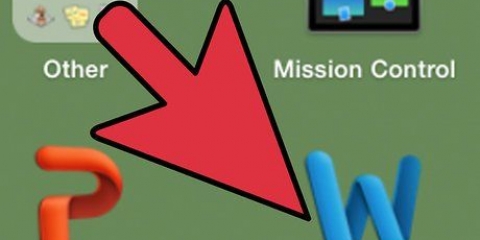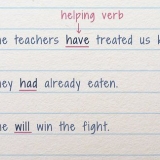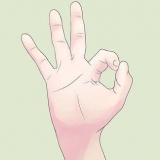Klikk på Safari-menyen øverst på skjermen. Klikk på Innstillinger.... Klikk Avansert. Merk av for `Vis utviklermeny i menylinjen`. Lukk Innstillinger-vinduet.































Legg ut bilder til instagram fra din pc
Innhold
I denne artikkelen kan du lese hvordan du kan legge bilder på Instagram via nettleseren på din PC. Selv om du dessverre ikke lenger kan legge ut nye bilder på Instagram med Instagram-appen for Windows 10, kan du publisere bilder (innenfor alle operativsystemer) ved å justere en rekke innstillinger fra Chrome, Firefox eller Safari.
Trinn
Metode 1 av 3: Bruke Google Chrome

1. Åpne Google Chrome på datamaskinen. Vanligvis er dette alternativet i PC-ens startmeny, og hvis du har en Mac, er det i Programmer-mappen.
- Du kan legge ut bilder på Instagram ved å bruke denne metoden, men du har dessverre ikke tilgang til verktøyene for å redigere dem.

2. Klikk på menyen⋮. Denne knappen er plassert øverst til høyre på Chrome-skjermen. En rullegardinmeny vil da vises.
Hvis du ikke ser menyikonet, klikker du Utsikt øverst på skjermen, og klikk deretter Utviklere og til slutt videre Utviklerverktøy. Gå deretter rett til trinn 5.

3. VelgeFlere verktøy. Dette alternativet er nesten nederst i rullegardinmenyen.

4. klikk påUtviklerverktøy. Du finner dette alternativet nesten nederst i menyen. Et vindu åpnes med alle slags koder til høyre. Det er vinduet for utviklerverktøy.

5. Klikk på "mobil"-ikonet. Du finner dette ikonet øverst til venstre i vinduet Utviklerverktøy. Det ser ut som en mobiltelefon som overlapper et rektangel. Ikonet vil da bli blått, og nettleservinduet vil vises på den åpne siden, og ser ut som det ville vises på en smarttelefon eller nettbrett.
Hvis dette ikonet er blått, betyr det at mobilvisningen allerede er aktivert.

6. Gå tilhttps://www.instagram.com. Hvis du allerede har logget på Instagram på datamaskinen din, vil du nå se nyhetsstrømmen slik den ser ut fra smarttelefonen eller nettbrettet.
Hvis du ikke allerede er logget på, klikker du på Logg inn og følger instruksjonene på skjermen for å logge på.

7. klikk på+. Denne knappen er rett under midten av siden. Åpne Filutforsker (på Windows) eller Finder (på Mac)-vinduet på PC-en.

8. Velg et bilde. Du må kanskje åpne mappen der bildet er lagret først.

9. klikk påÅ åpne. Denne knappen er nederst til høyre i vinduet. Slik laster du bildet i Instagram.

10. Rediger bildet. Hvis du laster opp bilder via Chrome, har du bare et begrenset antall alternativer for å redigere bildet ditt. Du kan klikke på roterikonet nederst til høyre i forhåndsvisningen for å rotere bildet, eller klikke på Filter nederst til venstre og velge ett av de tilgjengelige filtrene.
Avhengig av datamaskinens sikkerhetsinnstillinger, kan det hende du ikke ser "Filtre"-linjen. Du kan deretter prøve å deaktivere eventuelle personvern- og/eller adblock-utvidelser og se om det gjør en forskjell.

11. klikk påNeste. For å gjøre dette, klikk på den blå lenken øverst til høyre på `Nytt innlegg`-siden.

12. Legg til en beskrivelse. Klikk på tekstfeltet `Legg til bildetekst...` og skriv inn en beskrivelse av bildet ditt her.
Hvis du vil legge til et sted på bildet ditt, eller merke en annen Instagram-bruker i innlegget ditt, klikker du på det aktuelle alternativet på skjermen.

1. 3. klikk påDeler. Klikk på den blå lenken øverst til høyre på siden. Bildet ditt vil nå bli lagt ut på Instagram-siden din.
Når du er klar til å gå tilbake til nettleserens normale visning, klikker du på X-en øverst til høyre i panelet for utviklerverktøy.
Metode 2 av 3: Bruke Safari

1. Åpne Safari. Du kan gjøre dette ved å klikke på det blå kompassikonet i Mac-dokken. Vanligvis er dette ikonet nederst på skjermen.

2. Aktiver `Utvikle`-menyen. Hopp over dette trinnet hvis du allerede ser en meny med tittelen `Utvikle` på oppgavelinjen øverst på skjermen. Hvis ikke, aktiver menyen som følger:

3. trykk⇧Skift+⌘ cmd+N. For å åpne et nytt privat vindu i Safari.

4. Klikk på menyenÅ utvikle. Denne knappen er øverst på skjermen.

5. VelgBruker agent. Det er et av de første alternativene i rullegardinmenyen. Ved å velge den åpner du en annen meny.

6. klikk påSafari -- iOS 12 -- iPhone. Hvis en nyere versjon er tilgjengelig, klikk på den. Safari vil deretter lastes inn på nytt i mobilvisning.

7. Gå tilhttps://www.instagram.com. Slik havner du på Instagram-påloggingssiden.

8. Logg på Instagram-kontoen din. For å logge på, følg instruksjonene på skjermen. Når du har registrert deg, vil du se Instagram-feeden din.

9. klikk på+. Denne knappen er nederst på midten av siden. Et Finder-vindu åpnes da.

10. Velg bildet du vil legge ut. Hvis bildet er i en annen mappe, åpner du den mappen først for å finne den.

11. klikk påPlukke ut. Du finner dette alternativet nederst til høyre i vinduet. Slik legger du ved bildet til et nytt innlegg.

12. Velg et filter (hvis ønskelig). I denne versjonen av Instagram kan du bruke færre verktøy for å redigere bildet enn på en smarttelefon eller nettbrett. Du kan redigere bildet ditt med et av de tilgjengelige filtrene ved å klikke på filteret du ønsker.

1. 3. klikk påNeste. Klikk på den blå lenken øverst til høyre på siden.

14. Legg til en beskrivelse. Klikk på feltet `Legg til beskrivelse...` og skriv inn en bildetekst der for bildet ditt.
Hvis du vil legge til et sted eller merke en annen Instagram-bruker, klikker du på det aktuelle alternativet på skjermen.

15. klikk påDeler. Klikk på den blå lenken øverst til høyre på siden. Slik havner bildet på Instagram-siden din.
For å gå tilbake til normal visning i Safari, klikk på Utvikle-menyen, velg Brukeragent og velg deretter Standard.
Metode 3 av 3: Bruke Firefox

1. Åpne Firefox. På en PC med Windows finner du dette alternativet i Start-menyen. På en Mac ligger den vanligvis i Programmer-mappen.

2. Trykk på tasteneCtrl+⇧Skift+s (på en PC) eller på ⌘ Kommando+⇧Skift+s (på en Mac). En privat skjerm åpnes da.
Du kan også klikke på ☰-knappen øverst til høyre på Firefox-skjermen og deretter klikke på Ny privat skjerm-knappen.

3. Klikk på menyen☰. Dette alternativet er øverst til høyre på Firefox-skjermen.

4. klikk påwebutvikler. Det er et av de siste alternativene i menyen.

5. klikk pånettkonsoll. Dette alternativet er øverst i menyen. Et nytt panel vises nederst i Firefox med alle slags koder. Dette panelet kalles webkonsollen.

6. Gå tilhttps://www.instagram.com. Slik åpner du Instagram-påloggingssiden.

7. Klikk på "mobil"-ikonet på nettkonsollen. Dette alternativet er helt øverst i hjørnet av nettkonsollen; i form av et panel nederst på skjermen. Det ser ut som en miniatyr iPhone som overlapper en firkant. Du vil da så å si se mobilversjonen av påloggingssiden.
Du kan også ganske enkelt trykke på tastene Ctrl+⇧Skift+m (på Windows) eller ⌘ Kommando+⌥Alternativ+m (på en Mac) trykk og hold. Hvis denne tastekombinasjonen ikke fungerer, klikker du på nettkonsollen først.

8. Klikk på menyentilgjengelighet. Du finner dette alternativet øverst på siden. Du vil da se en liste over en rekke forskjellige typer smarttelefoner og nettbrett.

9. klikk påiPhone 6/7/8. Faktisk kan du velge hvilken som helst av disse modellene. På denne måten bestemmer du ganske enkelt hvilken type skjerm du vil se.
Hvis du ser en melding øverst på siden som sier at endringene dine ikke vil bli lagret før du laster inn på nytt, høyreklikk på et tomt sted på siden for å åpne kontekstmenyen, og klikk deretter på Oppdater-knappen (en roterende sirkulær pil).

10. klikk påLogg Inn. For å gjøre dette, klikk på den blå knappen nær midten av siden.

11. Logg på kontoen din. Skriv inn legitimasjonen din for å registrere deg, eller klikk på Fortsett med Facebook for å registrere deg via Facebook.

12. klikk på+. Du finner dette alternativet nederst på siden. Dette vil åpne Filutforsker (på en PC) eller Finder (på en Mac)-vinduet på datamaskinen.
Du må kanskje rulle ned for å finne den +-tegn nederst på skjermen. I så fall, sørg for at markøren ikke er på iPhone-skjermen på midten av siden mens du ruller nedover.

1. 3. Velg et bilde. Du kan gjøre dette ved å åpne mappen der bildet er lagret og deretter klikke én gang på bildet.

14. klikk påÅ åpne. Dette alternativet er nederst til høyre i vinduet. Bildet ditt vil bli lagt ved et nytt innlegg på kort tid.

15. klikk påFilter. Klikk på fanen under bildet for dette. En liste over filtre vises som lar deg redigere bildet ditt.
Hvis du ikke ser dette alternativet, kan det hende personverninnstillingene dine blokkerer dette verktøyet. Vennligst deaktiver eventuelle tillegg i nettleseren din og prøv igjen.

16. Velg et filter. Bildeforhåndsvisningen vil nå vises med filteret du har valgt.

17. klikk påNeste. Det er en blå lenke øverst til høyre på «Nytt innlegg»-siden.

18. Legg til en bildetekst. Klikk på tekstfeltet `Legg til bildetekst...` og skriv inn en bildetekst der for bildet ditt.
Hvis du vil legge til et sted eller merke en annen Instagram-bruker, klikker du på det aktuelle alternativet på skjermen.

19. klikk påDeler. Klikk på den blå lenken øverst til høyre på siden. Slik blir bildet lagt ut på Instagram-siden din.
For å returnere nettleseren til normal visning, klikk på X øverst til høyre på nettkonsollen.
Tips
- Hvis du heller ikke vil legge ut bilder på Instagram via nettleseren din, kan du bruke Gramblr i stedet. Gramblr er et gratis program som du kan bruke både på en Windows-PC og en Mac.
- BlueStacks er et annet gratis verktøy som lar deg laste ned Instagram-mobilappen til PC-en din og bruke den derfra.
Advarsler
- Dessverre kan du ikke lenger legge ut bilder fra datamaskinen din med Instagram for Windows 10. Med Instagram-appen for Windows 10 kan du bare sende bilder du har tatt med webkameraet ditt til andre brukere i en privat melding, eller legge dem til historien din.
- Du kan legge ut større bilder på Instagram ved å beskjære dem i selve Instagram eller ved å lage en profilmosaikk på en iPhone eller Android-smarttelefon.
Artikler om emnet "Legg ut bilder til instagram fra din pc"
Оцените, пожалуйста статью
Lignende
Populær